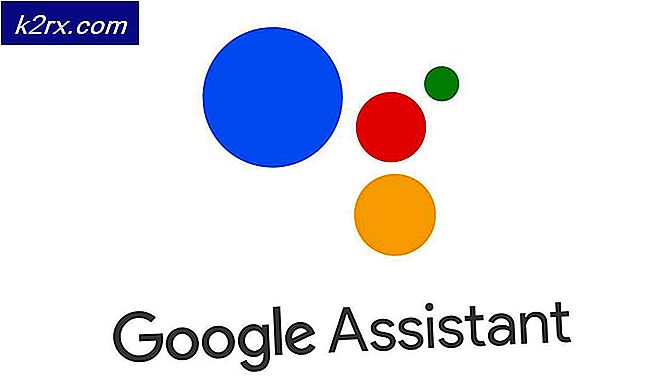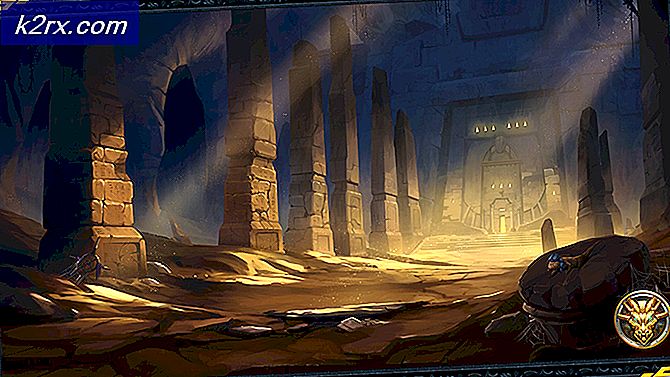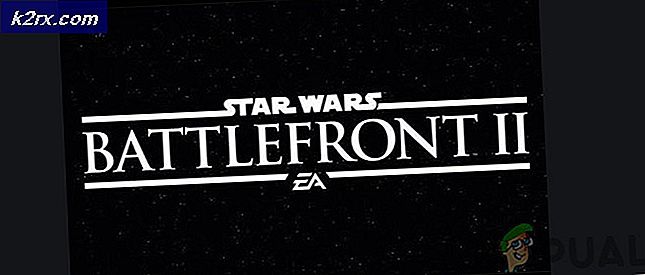Fix: TrackPad Scroll Tidak Bekerja di MacOS
Banyak pengguna Mac melaporkan scroll touchpad tidak berfungsi. Beberapa tidak dapat menggulir ke atas dan ke bawah kapan saja, dan di aplikasi apa pun, menggunakan gestur gulir 2 jari yang ada di dalamnya. Bagi yang lain, fitur bergulir berfungsi dengan baik setelah boot, tetapi berhenti beberapa menit kemudian.
Masalahnya terjadi pada berbagai versi OS X dan MacOS (dilaporkan pada OS X Mountain Lion 10.8.2, OS X Mavericks, OS X Yosemite, OS X El Capitan, macOS Sierra).
Penyebab Masalah
Dalam sebagian besar kasus, ketika pengguna mengalami masalah ini, gerakan lainnya (3 jari dan 4 jari) berfungsi dengan baik. Hanya pengguliran dua jari yang tidak berfungsi dengan benar. Itu menunjukkan bahwa tidak ada masalah perangkat keras dengan touchpad Anda. (Pastikan apakah gerakan orang lain berfungsi pada touchpad Anda.)
Masalah ini tampaknya terjadi setelah pembaruan OS. Dalam hal ini, kemungkinan besar ini disebabkan oleh preferensi global yang menyimpan informasi touchpad. Apa yang terjadi adalah komputer menyimpan pengaturan lama, sementara OS yang diperbarui membutuhkan yang baru. Kesalahpahaman perangkat lunak ini mengarah ke touchpad yang tidak berfungsi. Di sini adalah bagaimana Anda bisa memperbaikinya.
Perbaiki # 1: Gunakan Terminal untuk Mengaktifkan Pengguliran Dua Jari
Secara default, pengaturan preferensi global disembunyikan di OS X dan macOS. Namun, Anda dapat menggunakan Terminal untuk mengaktifkannya dan memperbaiki gerakan gulir dua jari.
- Luncurkan Terminal (Buka> Aplikasi> Utilitas> Terminal).
- Sekarang, ketik perintah berikut di dalamnya.
defaults write -g com.apple.trackpad.scrollBehavior 2
- Tekan Enter, tutup terminal dan mulai ulang Mac Anda .
Sekarang, coba gerakan menggulir 2 jari. Jika touchpad Anda tidak berfungsi, lanjutkan dengan perbaikan selanjutnya.
TIP PRO: Jika masalahnya ada pada komputer Anda atau laptop / notebook, Anda harus mencoba menggunakan Perangkat Lunak Reimage Plus yang dapat memindai repositori dan mengganti file yang rusak dan hilang. Ini berfungsi dalam banyak kasus, di mana masalah ini berasal karena sistem yang rusak. Anda dapat mengunduh Reimage Plus dengan Mengklik di SiniPerbaiki # 2: Sesuaikan Preferensi Sistem
- Pergi ke pengaturan Mouse & Trackpad (Klik logo Apple pada menu bar> Preferensi Sistem> Aksesibilitas> Mouse & Trackpad).
- Pastikan kotak Scrolling dicentang .
- Sekarang, pilih dengan inersia di drop-down di sebelahnya.
- Klik OK .
Fix # 3: Nonaktifkan Swipe 2-Jari Antar Halaman
Metode ini membantu jika fitur gulir 2 jari Anda tidak berfungsi di browser web (Chrome dan Firefox).
- Keluar dari browser apa pun .
- Klik logo Apple di bilah menu dan pilih System Preferences.
- Pilih Lihat > Trackpad dari menu System Preferences (atau klik dua kali ikon Trackpad di jendela System Preferences).
- Klik tab More Gestures .
- Sekarang, nonaktifkan Swipe antar halaman .
- Luncurkan Chrome atau Firefox dan uji jika berhasil.
Saya harap kami membantu Anda memperbaiki fitur gulir touchpad Anda. Sekarang, beri tahu kami apa yang berhasil untuk Anda, di bagian komentar di bawah.
Artikel Terkait:
Mac Trackpad Tidak Bekerja
TIP PRO: Jika masalahnya ada pada komputer Anda atau laptop / notebook, Anda harus mencoba menggunakan Perangkat Lunak Reimage Plus yang dapat memindai repositori dan mengganti file yang rusak dan hilang. Ini berfungsi dalam banyak kasus, di mana masalah ini berasal karena sistem yang rusak. Anda dapat mengunduh Reimage Plus dengan Mengklik di Sini